Hoe de Send as Text -prompt voor berichten op de Apple Watch overslaan
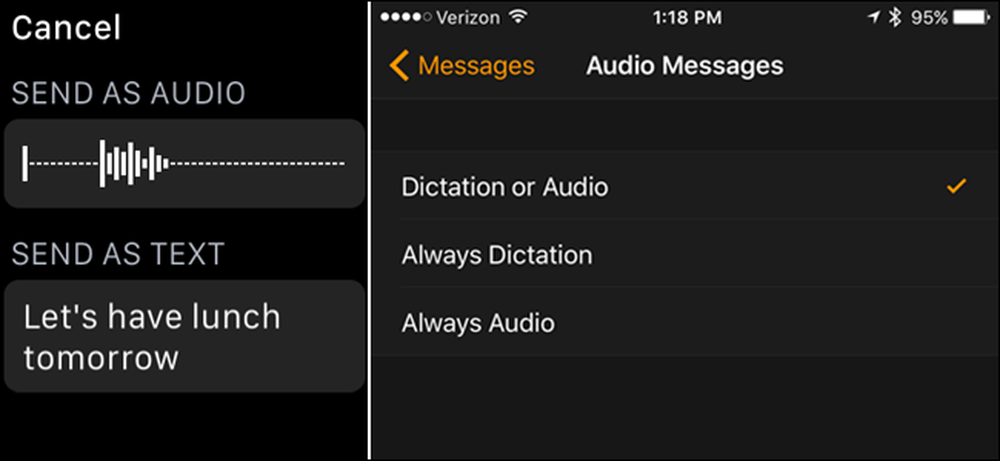
Met de Apple Watch kunt u tekstberichten met uw stem verzenden via de berichten-app. Maar elke keer dat u dit doet, zal het u vragen of u een bericht als tekst of als spraakopname wilt verzenden. Hier is hoe u van die prompt afkomt.
Als ik mijn Apple Watch gebruik om sms-berichten te verzenden, wil ik ze graag als gewone teksten verzenden - ik wil nooit spraakopnames naar mensen verzenden. Dus in plaats van elke keer deze prompt te beantwoorden, heb ik mijn horloge ingesteld om alle berichten automatisch als tekst te verzenden. (Als u liever gesproken berichten verzendt, kunt u dat natuurlijk ook standaard instellen.)
OPMERKING: u kunt geen tekstbericht als audio verzenden als de persoon die het bericht ontvangt geen iPhone heeft.
Deze optie moet op je iPhone worden gewijzigd, dus tik op de app "Watch" op het startscherm.
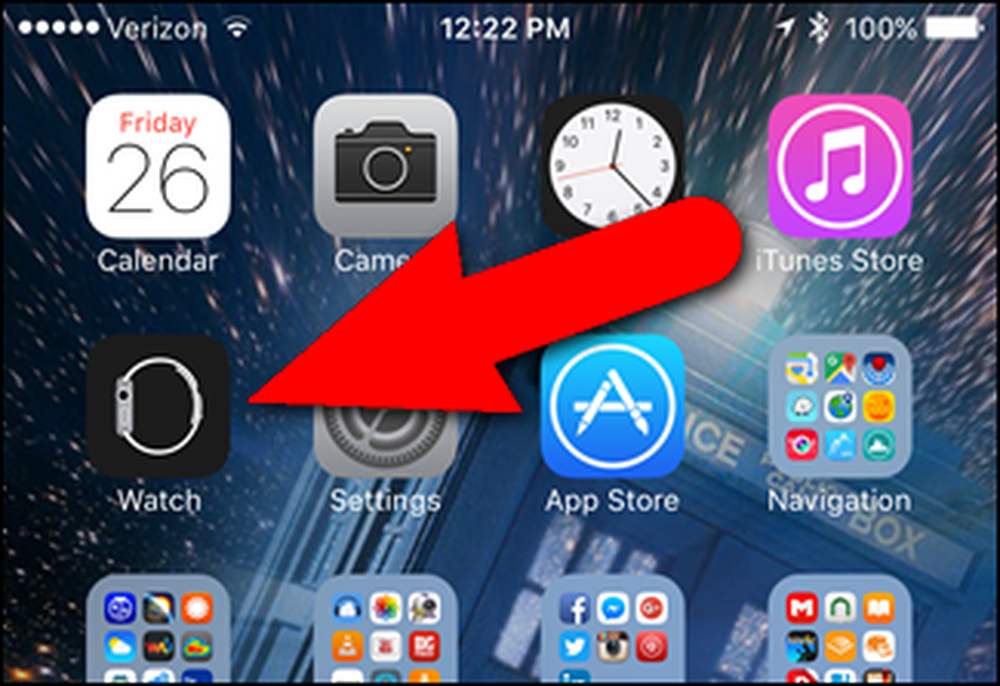
Zorg ervoor dat het scherm "Mijn horloge" actief is. Als dat niet het geval is, tikt u op het pictogram 'Mijn horloge' onder aan het scherm.
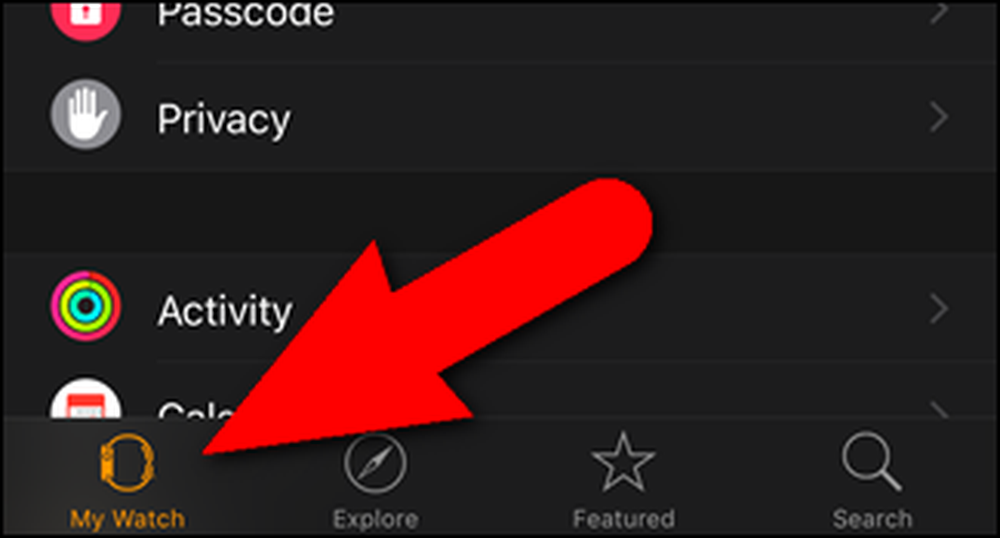
Tik op het scherm "Mijn horloge" op "Berichten".
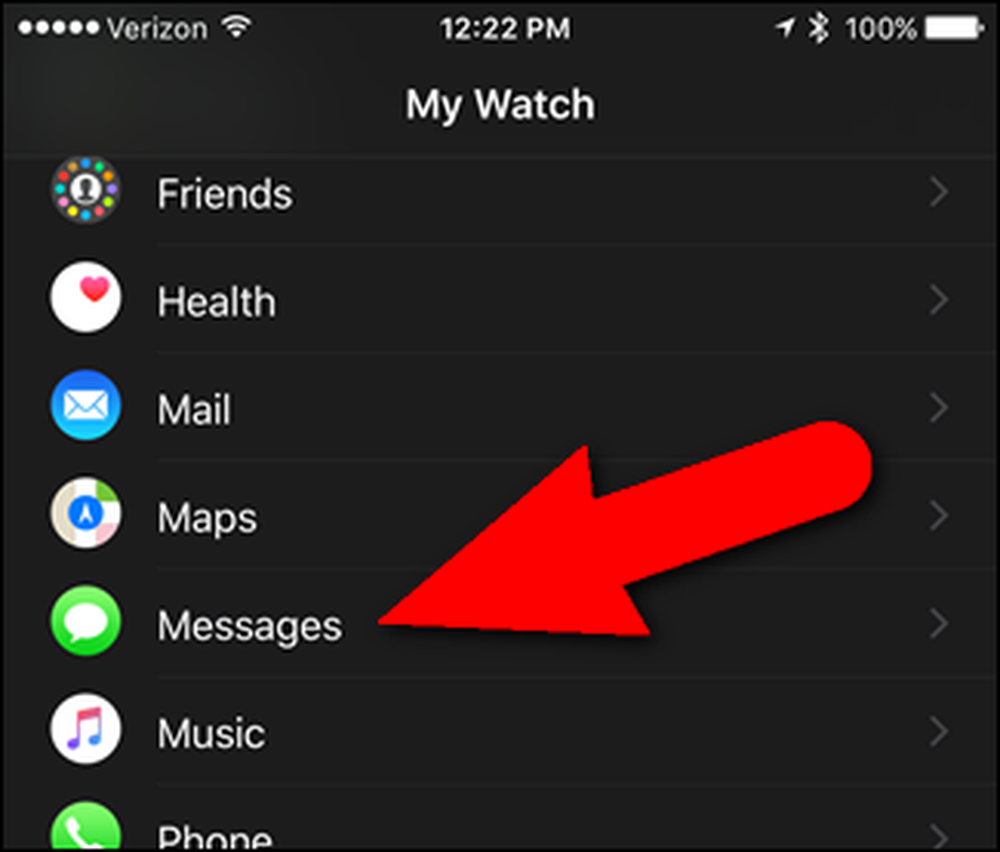
Tik op "Audioberichten" op het scherm "Berichten". De momenteel geselecteerde optie wordt rechts van "Audio Messages" weergegeven.
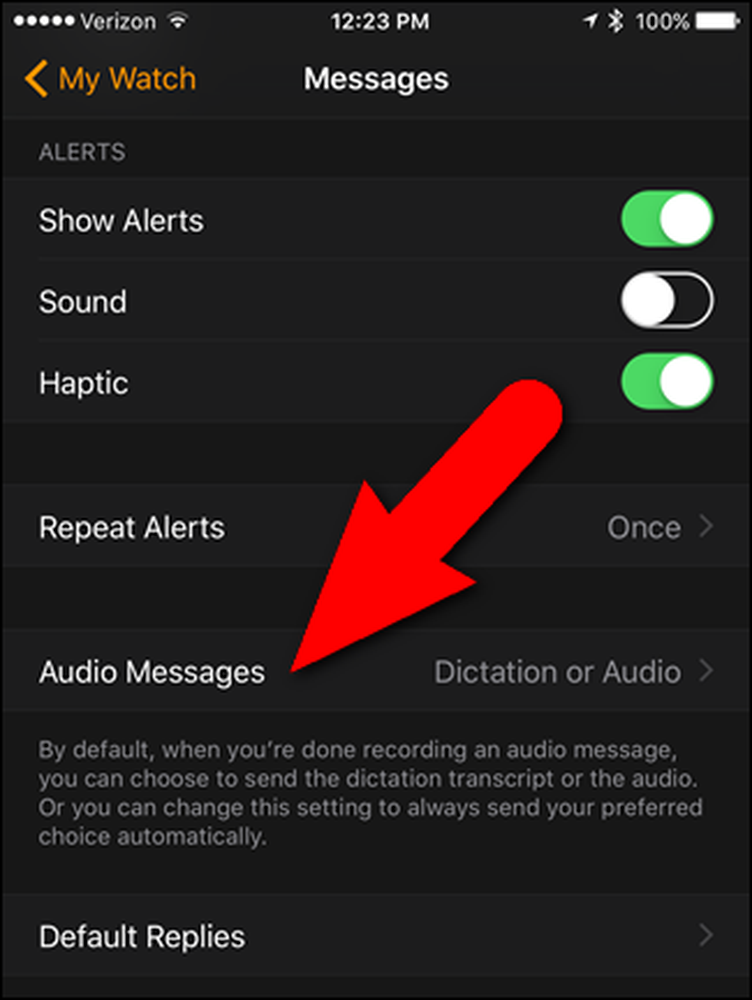
Tik op het "Audio Messages" scherm op "Always Dictation" om uw sms-berichten altijd als tekst of "Always Audio" te verzenden om ze altijd als audio te verzenden. Zoals ik al zei, stuur ik mijn berichten altijd als tekst, dus tik ik op 'Altijd dicteren'.
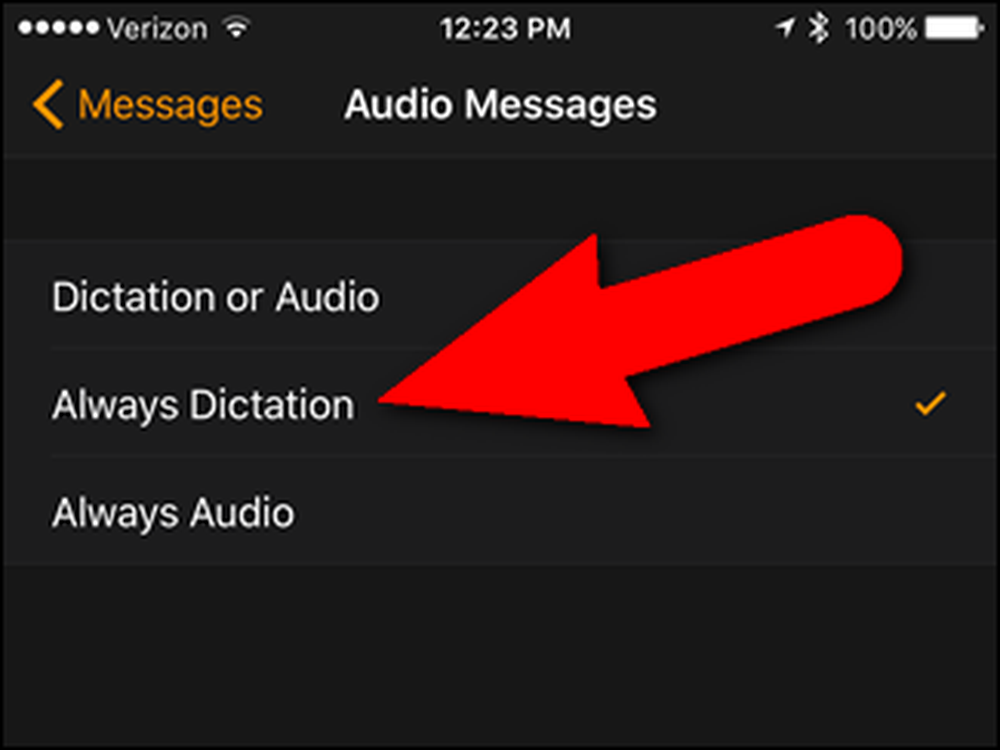
U kunt nu een nieuw SMS-bericht op uw horloge maken en u zult het scherm "Verzenden als audio / Verzenden als tekst" niet zien. Het juiste formaat wordt automatisch in uw SMS-bericht ingevoegd.
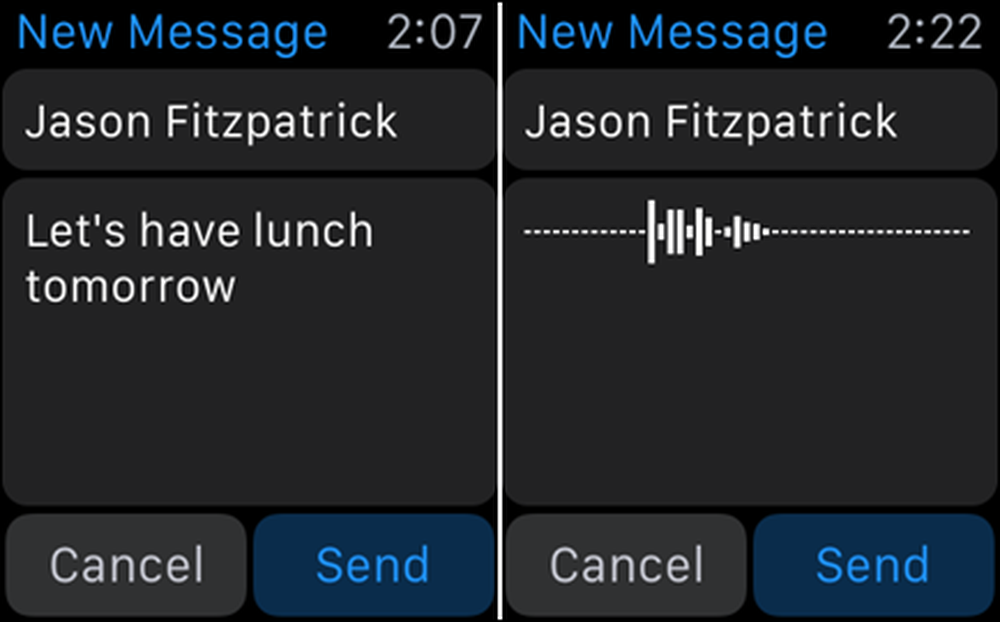
U kunt uzelf dus een beetje tijd besparen als u altijd sms-berichten in hetzelfde formaat verzendt.



